这 8 个良心电脑软件,帮你 3 分钟搞定文件管理难题
随着工作的时候越来越长 , 如山的文件挤满电脑 , 让人很头疼 。 不知道你有没有遇到这些烦恼?
- 桌面堆满文件 , 想整理却又无从下手;
- 文件数量繁多 , 找一份文件要好几分钟;
- 文件版本混乱 , 无法分清哪个是最新版本;
- 外地出差时 , 需要的文件不在身边……
 文章插图
文章插图要想管理好它们必须要坚持、要有良好的命名习惯 , 总是要记得把它们们放在某个位置……每每遇到这些问题就暗下决心要好好管理文件 , 但总被巨大的工程量吓退 。
我在想 , 有没有一些工具能帮我管理文件 , 就像有个称职的管家一样 , 我就不必担心出门没带钥匙 。 我找到了 8 款文件管理工具 , 搭建一个极简的文件管理工作流 , 让文件管理更轻松、更简单 。
现在分享给你 , 快来看看怎么用!
01. Fences桌面分区工具(Windows)
文件随手放在桌面 , 当时很方便 , 但时间一长 , 再加上各种软件的快捷方式 , 让人感觉乱糟糟 。
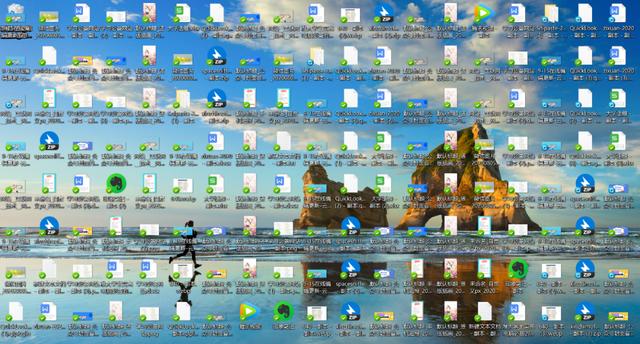 文章插图
文章插图Fences 就是为了解决这个问题而生 , 是一款非常优秀的桌面图标分区工具 , 让电脑桌面既美观简洁 , 使用时也更加方便 。
安装激活软件后 , Fences 会提示是否自动分区 , 它会帮我把桌面上已有的文件自动分区 , 一般是【程序】、【文件夹】和【文件和文档】这3类 。
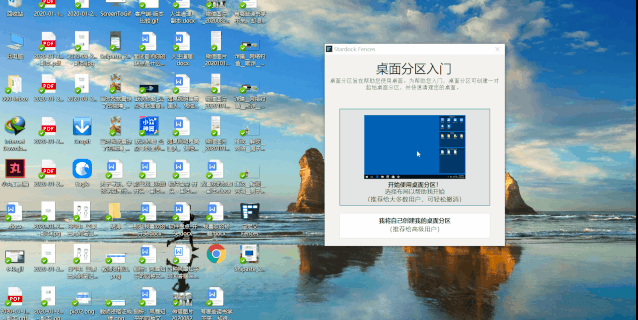 文章插图
文章插图瞬间清爽了很多
当然 , 我可以按照自己的办公习惯进行分区 , 例如按照 GTD流程 , 收集——处理——执行——回顾;或者按照文件类型分类 。
操作很简单:
方式1:按住鼠标左键并拖动 , 点击在此处创建桌面分区 , 再输入分区名称 , 就可以设置一个新的桌面分区了 。
方式2:选中文件 , 点击弹出的提示窗 , 输入分区名称 , 就可以设置一个新的桌面分区了 。
 文章插图
文章插图可以自己的习惯选择桌面分区排列方式 , 让文件排列更整齐 。
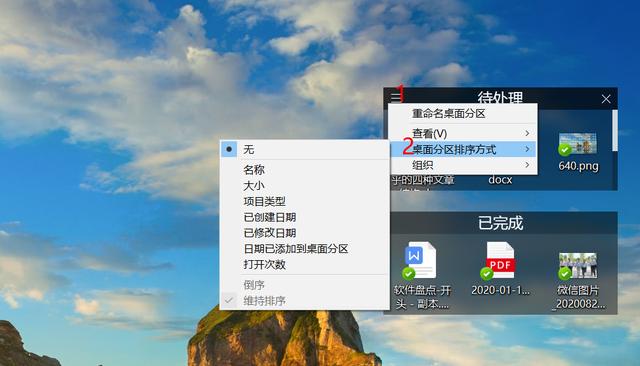 文章插图
文章插图可以将分区卷起 , 只有在鼠标放到分区上才会展开 , 更简洁 。
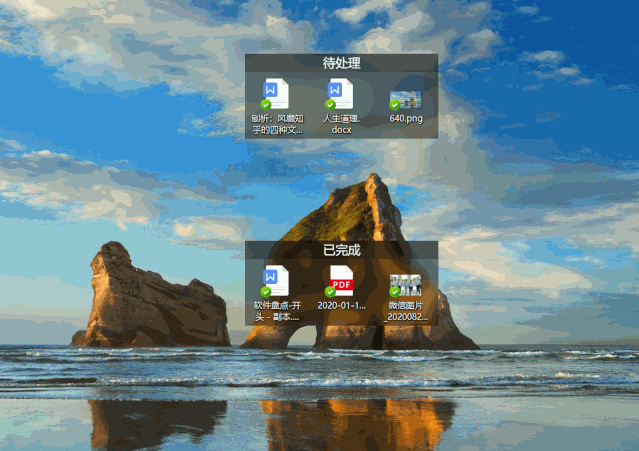 文章插图
文章插图最值得一提的就是【自动组织新图标】功能 , 自动将桌面的文件分门别类地放进不同的分区 。
例如 , 按照文件类型分类 。 你若是一名设计师 , 有大量的图片文件需要整理 , 那么可以将 jpg, png, gif, svg, psd 等格式的图片自动分类到 图片 分区中 。
首先在桌面上创建图片 分区;
然后勾选就行:设置——排序和组织——基于文件类型的规则——勾选【图片】
以后放在桌面上的图片会自动归类到此分区 。
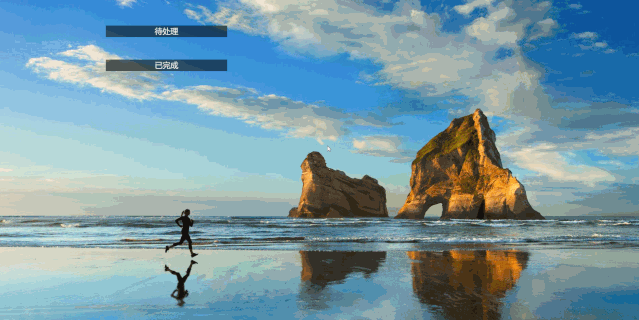 文章插图
文章插图还也可以制定 基于名称的规则 , 做建筑行业的可以把文件名中带有 工程 的文件默认放置在 工程 分区中 。
我不必时刻提醒自己改变习惯 , 不必事后花大量时间整理 , 只要设置一次!通过自动组织分类不仅省时省力 , 也更易于理清工作思路 。
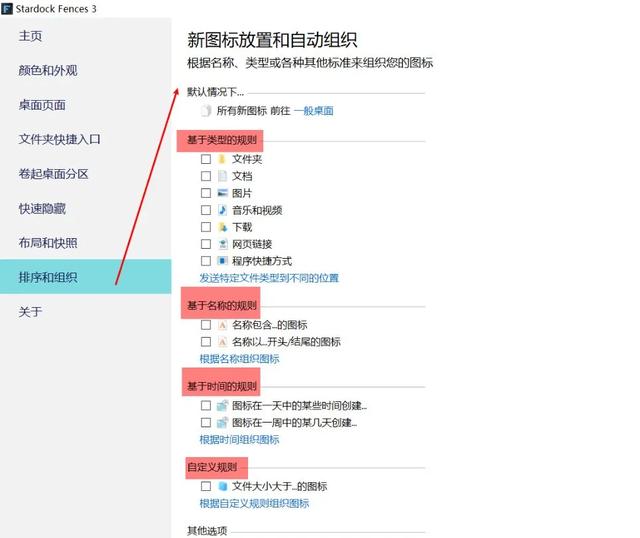 文章插图
文章插图02. Dropit文件分类管家(Windows)
用 Fences 可以轻松管理桌面文件 , 那文件不在桌面呢?
- 中国移动良心了?10年不换号,老用户将享4大特权
- 良心!英伟达461.09版驱动发布 修复GTX750Ti蓝屏
- 雷军发布会上的话!让人看到了雷军的“另一面”!网友:有良心
- 中国移动良心了?正式推出“超级号”,女记者失去了表演机会
- 无良乘客!“虚假投诉”司机178次,网友:良心呢?
- 电信“新5G套餐”良心了,19元130G不降速,网友:无套路
- 雷军宣布消息,小米11很良心,“米粉”担心是多余的
- 继续良心,荣耀V40比小米11便宜1000,2999起
- 中国移动“良心”发现了?不转网的老用户,可享4大特权福利
- 中国移动“良心发现”?4G老用户们有福了,4大特权个个都实用
